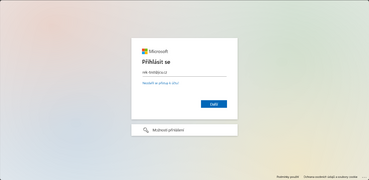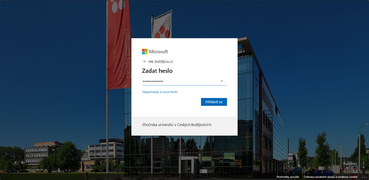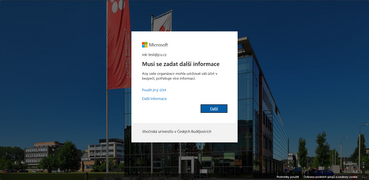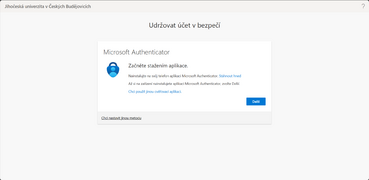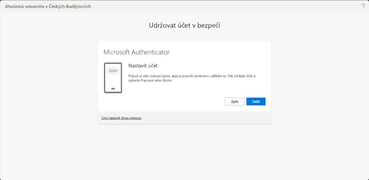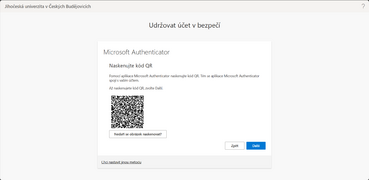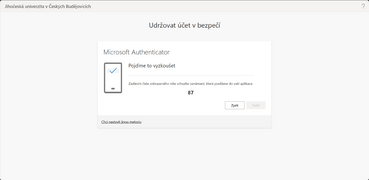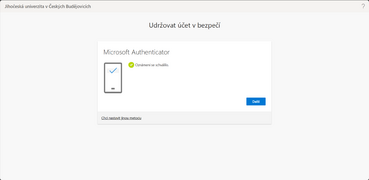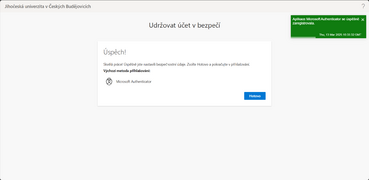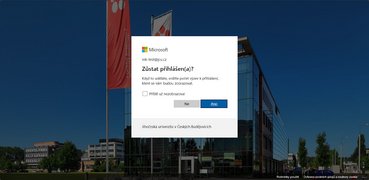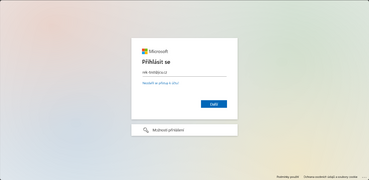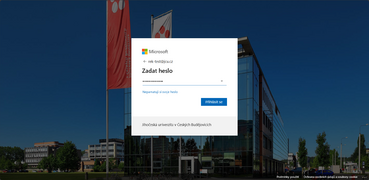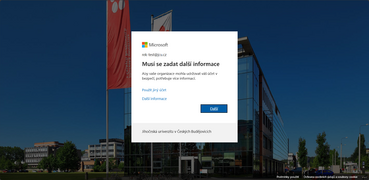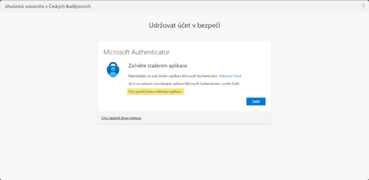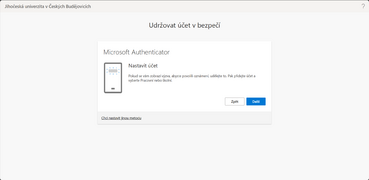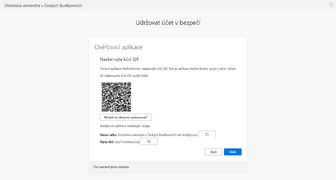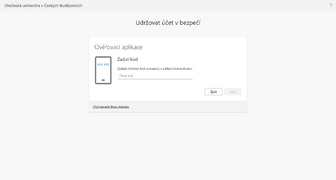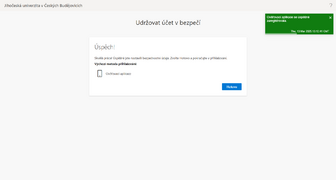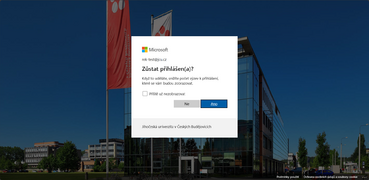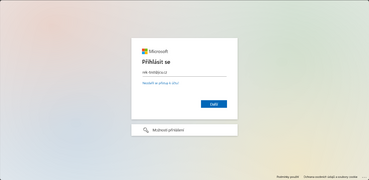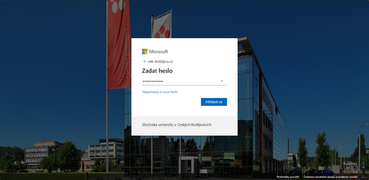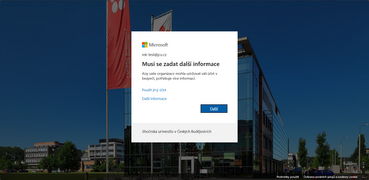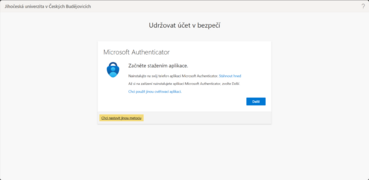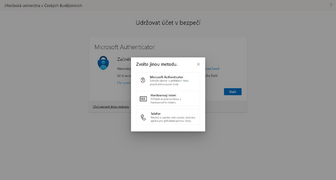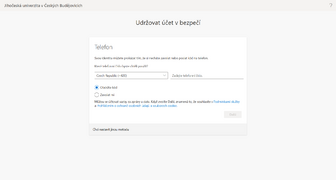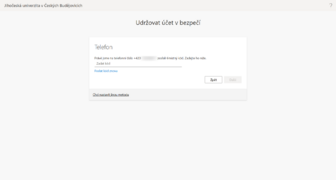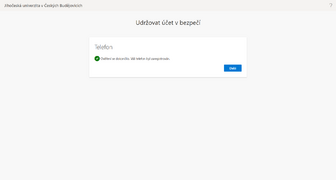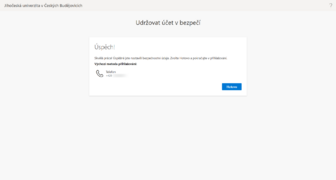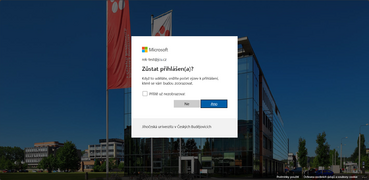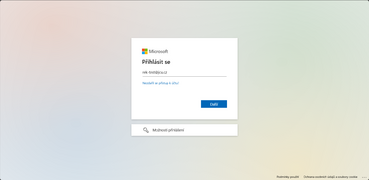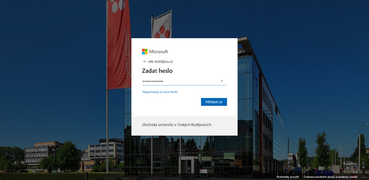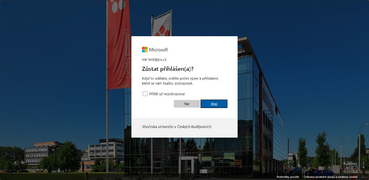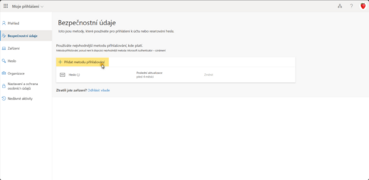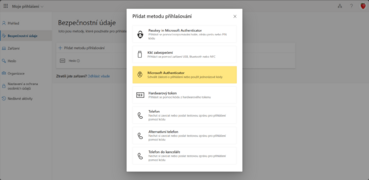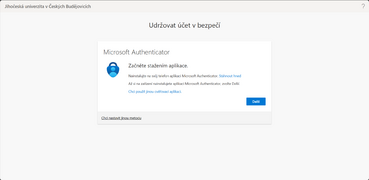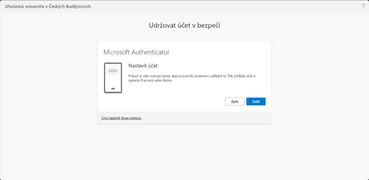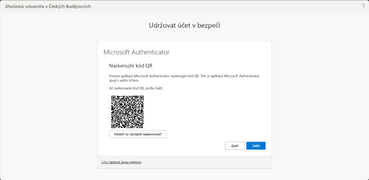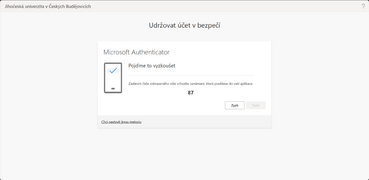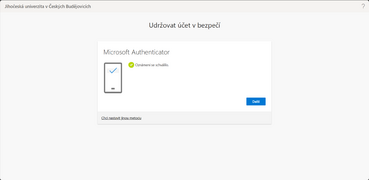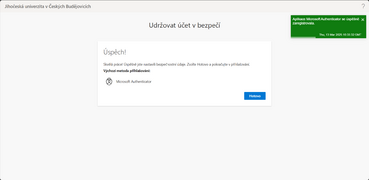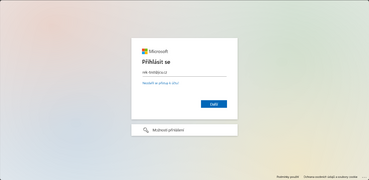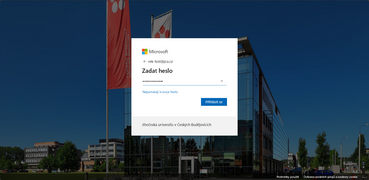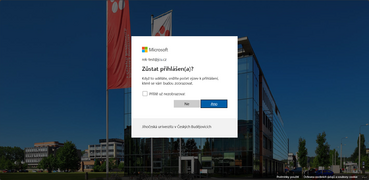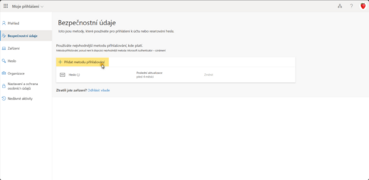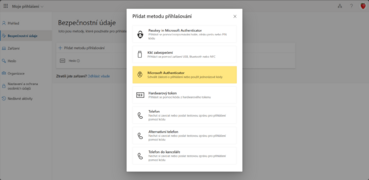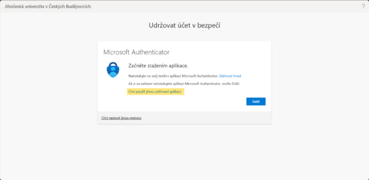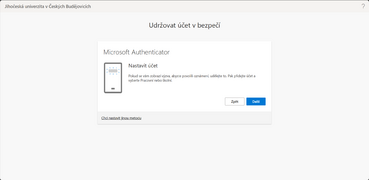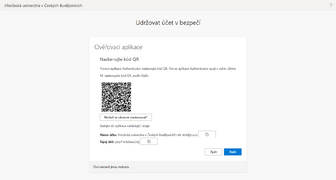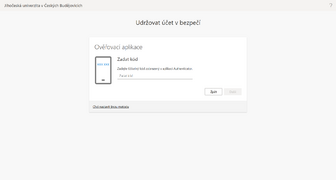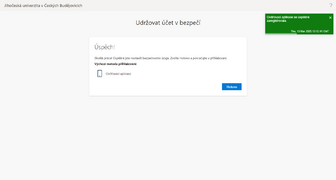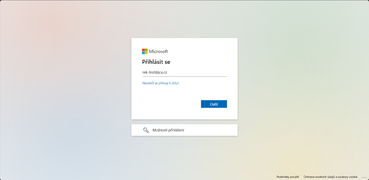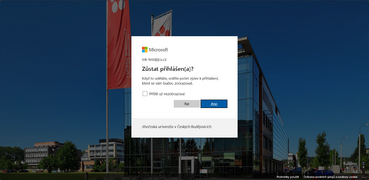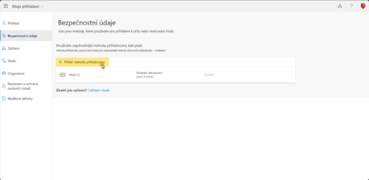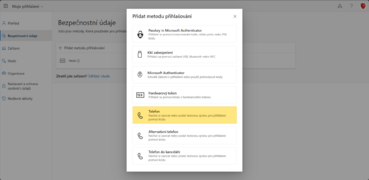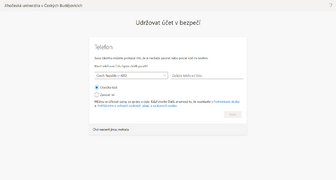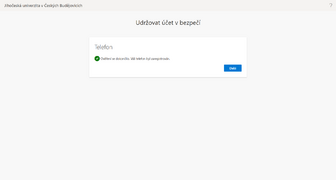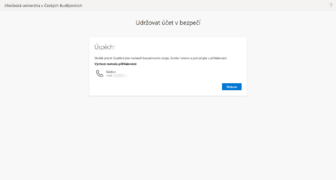|
|
| (Není zobrazeno 33 mezilehlých verzí od 3 dalších uživatelů.) |
| Řádek 1: |
Řádek 1: |
| {{Template:OdkazGoogleTranslate}} | | {{Template:OdkazGoogleTranslate}} |
|
| |
|
| <div class="noautonum">__TOC__</div>
| | == MFA ještě nemám a musím ho mít == |
| | | Pokud máte MFA povinné, musíte si vybrat a nastavit jednu ze základních metod ověření MFA. |
| == 1 Multi Factor Authentication (MFA) ==
| | |
| === 1.1 Co je to MFA? ===
| | Jedná se o základní metody, které si může uživatel sám nastavit kdykoli.<br> |
| Zkratka MFA pochází z anglického slovního spojení Multi Factor Authentication. Do češtiny se toto slovní spojení často překládá jako vícefaktorové ověřování nebo vícefaktorová autentizace. MFA jistě znáte například z přihlášení do své banky.
| |
| | |
| === 1.2 Jak MFA funguje? ===
| |
| Vícefaktorové ověřování (MFA) přidává do procesu přihlašování další vrstvu ochrany. Při přístupu k účtům nebo aplikacím provádějí uživatelé dodatečné ověření identity, například nasnímají otisk prstu nebo zadají kód, který jim přijde na telefon.
| |
| | |
| === 1.3 Proč MFA? ===
| |
| Technologie MFA přináší mnohonásobně vyšší zabezpečení uživatelských účtů a dat proti zcizení a zneužití. Pro případného narušitele je tento způsob zabezpečení často neřešitelným problémem, a i v případě zcizení hesla jsou uživatelský účet a data pro útočníka nedostupné. Z pohledu uživatele se jedná o minimální zásah do jeho práce, přitom zabezpečení uživatelského účtu a dat vzroste několikanásobně.
| |
| | |
| === 1.4 MFA na Jihočeské univerzitě ===
| |
| Na JU bude MFA nasazeno při přihlášení do cloudu [[Microsoft 365]] (dále jen M365) a v rámci jednotného přihlášení (SSO) následně i na další služby jako je například [[Servicedesk|Service Desk]], spisová služba atd.. MFA je v prostředí M365 zajišťováno pomocí Azure AD. Vzhledem k tomu, že na JU studuje velké množství zahraničních studentů, kteří se do M365 často hlásí z domovských států není možné aplikovat regionální ochranu přístupu do M365 a MFA je jedinou logickou volbou ochrany.
| |
| | |
| ==== 1.4.1 Registrace sekundárního způsobu ověření MFA v prostředí M365 ====
| |
| * Povinná pro všechny studenty i zaměstnance JU
| |
| * Lhůta pro registraci je 14 dnů od prvního přihlášení do M365
| |
| * Po uplynutí lhůty bude registrace vynucena a bez jejího nastavení nebude možné se do M365 a navázaných služeb přihlásit
| |
| | |
| ==== 1.4.2 Ověřování přístupu pomocí MFA v prostředí M365 ====
| |
| * Bude vyžadováno vždy pro správce s jakoukoli přidělenou rolí v M365
| |
| * Bude vyžadováno vždy při přihlašování ze zařízení mimo vnitřní síť JU
| |
| * Bude vyžadováno vždy v případě rizikového nebo podezřelého chování uživatele
| |
| * Nebude vyžadováno při standardním chování uživatele při přihlašování z vnitřní sítě JU
| |
| * Nebude vyžadováno při standardním chování uživatele při přihlašování z vnitřní sítě JU s požitím [[VPN]]
| |
| | |
| == 2 Registrace sekundárního ověření MFA ==
| |
| | |
| === 2.1 Co je registrace sekundárního ověření MFA? ===
| |
| Registrace sekundárního ověření MFA (dále jen registrace) je pouze výběr a nastavení jednoho z možných způsobů sekundárního ověření. Jednotlivé možné způsoby budou podrobně vysvětleny dále.
| |
| | |
| === 2.2 Kolik je na registraci MFA času? ===
| |
| {{Note|type=warn|text=Registrovat způsob ověření je potřeba po dobu přechodné lhůty tj. 14 dnů od prvního přihlášení od aktivace administrátorem, po uplynutí této přechodné lhůty bude registrace MFA vynucena a bez ní nebude možné se do M365 přihlásit.}} Například pokud se uživatel přihlásí do M365 až za 30 dnů po aktivaci MFA správce, bude lhůta pro registraci 30 + 14 dnů po aktivaci MFA správcem.
| |
| | |
| {{Note|type=error|text=Pozor, pokud je ověření pomocí MFA z nějakého důvodu vynuceno je potřeba registrovat sekundární způsob ověření ihned a přechodná lhůta není poskytována.}}
| |
| | |
| === 2.3 Jak poznám, že se mám registrovat ověřovací metodu MFA? ===
| |
| Pokud se uživateli po přihlášení objeví následující obrazovka na obrázku vlevo, jedná se o spuštění procesu registrace, který je možné v prvních 14 dnech přeskočit. | |
| | |
| Pokud se zobrazí obrazovka vpravo, nelze již registraci odkládat a musí být provedena okamžitě.
| |
| | |
| [[Soubor:MFA 1.png]]
| |
| | |
| == 3 Způsoby sekundárního ověření ==
| |
| M365 - Azure AD vícefaktorové ověřování (MFA) je založeno na kombinaci těchto způsobů:
| |
| | |
| * '''Něco, co víte''': většinou je to heslo
| |
| * '''Něco, co máte''': nějaký fyzický předmět, jako je telefon nebo USB token, který vám poskytne jednorázový kód.
| |
| * '''Něco, co jste''': Biometrická data, jako je otisk prstu nebo rozpoznání obličeje.
| |
| | |
| Každý uživatel si ke způsobu „Něco, co víte“(heslo) bude muset zvolit jednu nebo více metod typu „Něco, co máte“ nebo „Něco, co jste“. Je jen na uživateli, zda dá přednost zaslání číselného kódu formou SMS, tak jak je zvyklý například z banky, nebo zda se rozhodne využít pro ověření mobilní aplikaci.
| |
| | |
| Velmi doporučujeme registrovat si minimálně dva způsoby ověřování a předejít tak možnému výpadku možnosti ověření. Pokud z nějakého důvodu nebudete schopni přihlášení ověřit [[#Kontakt na administrátora|kontaktujte nás]] a my vám pomůžeme.
| |
| | |
| Níže naleznete podrobné návody krok za krokem, jak si jednotlivé způsoby ověření přidat při první aktivaci MFA.
| |
| | |
| {{Šablona:MFA/Další_způsoby_sekundárního_ověření}}
| |
| | |
| === 3.1 Základní způsoby sekundárního ověřování ===
| |
| Jedná se o základní metody, které si může uživatel sám nastavit kdykoli. | |
| | |
| * [[#4.1 Microsoft Authenticator|Microsoft Authenticator]]
| |
| * Ověřovací aplikace generující softwarové tokeny – OATH OTP kódy
| |
| ** [[#4.2 OATH OTP kód -Google Authenticator|Google Authenticator]]
| |
| ** [[#4.3 OATH OTP kód – Interní nastavení Apple zařízení|Interní nastavení v zařízeních Apple]]
| |
| ** Mnoho dalších aplikací podporujících generování OATH OTP
| |
| *** Authy 2-Factor Authentication
| |
| *** FreeOTP Authenticator
| |
| *** Bitwarden
| |
| *** Sophos Authenticator
| |
| *** LastPass Authenticator
| |
| * [[#4.4 SMS|SMS]]
| |
| | |
| === 3.2 Doplňkové způsoby sekundárního ověřování ===
| |
| Doplňkovou metodu lze v současné době nastavit jako jediné sekundární ověření pouze po dobu přechodné lhůty. Pokud jste tuto lhůtu promeškali nebo vám nebyla poskytnuta je potřeba nejprve registrovat některý ze základních způsobů sekundárního ověření a teprve poté registrovat doplňkovou metodu. Jakoukoli metodu lze kdykoli odstranit.
| |
| * Klíče zabezpečení tzv. klíčenka s podporou FIDO2
| |
| * Windows Hello pro firmy
| |
| | |
| === 3.3 Nouzový způsob sekundárního ověření ===
| |
| Jedná se o kód limitovanou platností na jedno použití, o který můžete zažádat pomocí emailu z univerzitní nebo ověřené soukromé emailové adresy [mailto:mfa@rt.jcu.cz mfa@rt.jcu.cz]. Tento kód vám bude zaslán, pokud dojde například ke ztrátě zařízení.
| |
| | |
| === 3.4 Jaký způsob sekundárního ověření si mám vybrat? ===
| |
| {| class="wikitable"
| |
| |+
| |
| |Máte chytrý telefon a nebojíte se ho použít?
| |
| |Doporučujeme [[Microsoft 365/MFA#4.1 Microsoft Authenticator|Microsoft Authenticator]]
| |
| |-
| |
| |Máte jen obyčejný tlačítkový telefon?
| |
| |Vaší volbou je [[Microsoft 365/MFA#4.4 SMS|SMS]]
| |
| |-
| |
| |Chcete záložní aplikaci?
| |
| |Co třeba [[Microsoft 365/MFA#4.2 OATH OTP kód -Google Authenticator|Google Authenticator]]
| |
| |-
| |
| |Nechcete zadávat login a heslo?
| |
| |Zkuste Security Key s podporou FIDO2
| |
| |}
| |
| {{Note|type=reminder|text=Pokud si nejste jistí nebo si nevíte si rady, můžeme sekundární ověření pomocí SMS nastavit za vás. Zašlete nám svoje telefonní číslo z univerzitního emailu nebo z vašeho ověřeného soukromého emailu, který máte zadaný v [[IDM - Správa identit, Identity Management|IDM]] ([https://idm.jcu.cz idm.jcu.cz]), na adresu [http://mailto:mfa@rt.jcu.cz mfa@rt.jcu.cz] a my vám tento způsob ověření přidáme za vás.}}
| |
| | |
| == 4 Návody nastavení sekundárního ověření ==
| |
| {{Note|type=reminder|
| |
| # Nejprve se přihlaste do nastavení sekundárního ověření na adrese https://mysignins.microsoft.com/security-info.
| |
| # Klikněte tlačítko '''Přidat metodu přihlašování'''.
| |
| # Vyberte vámi preferovaný způsob sekundárního ověřování a '''postupujte podle příslušného návodu'''.
| |
| <br> | | <br> |
| '''Dostupné návody'''<br>
| | 1. Ověření pomocí aplikace Microsoft Authenticator<br> |
| [[#4.1.2 Registrace MFA v Microsoft Authenticator|Microsoft Authenticator]] • [[#4.2.2 Registrace MFA v Google Authenticator|Google Authenticator]] • [[#4.3 OATH OTP kód – Interní nastavení Apple zařízení|Interní nastavení v zařízeních Apple]] • [[#4.4.1 Registrace MFA s využitím SMS zpráv|SMS]]
| | 2. Ověření pomocí OTP z aplikace podporující generování OTP kódů<br> |
| }}
| | 3. Ověření pomocí SMS zprávy<br> |
|
| |
|
| === 4.1 Microsoft Authenticator === | | === Přidat ověření pomocí aplikace Microsoft Authenticator === |
| [[Soubor:MFA_2_Microsoft_Authenticator.png|vlevo|121x121pixelů]]
| | Otevřete stránku https://mysignins.microsoft.com/security-info a postupujte dle obrázkového návodu níže. |
| Jedná se o aplikaci pro mobilní telefony, tablety nebo jiná zařízení s OS Android nebo iOS přímo od firmy Microsoft. Aplikace uživateli nabídne pohodlný způsob ověření s vysokou mírou zabezpečení, umožňuje ověření pomocí oznámení (doporučeno), ale i pomocí OATH kódu.
| | <gallery mode=packed> |
| | Soubor:new_microsoft_authenticator_01.png|1. Zadejte Vaše uživatelské jméno <uzivatelskeJmeno>@jcu.cz. |
| | Soubor:new_microsoft_authenticator_02.png|2. Zadejte Vaše heslo. |
| | Soubor:new_microsoft_authenticator_03.png|3. Klikněte na tlačítko "Další". |
| | Soubor:new_microsoft_authenticator_04.png|4. Klikněte na tlačítko "Další". |
| | Soubor:new_microsoft_authenticator_05.png|5. Klikněte na tlačítko "Další". |
| | Soubor:new_microsoft_authenticator_06.png|6. Naskenujte do Vaší aplikace Microsoft Authenticator zobrazený QR kód. Po naskenování klikněte na tlačítko "Další". |
| | Soubor:new_microsoft_authenticator_07.png|7. Zadejte do Vaší aplikace zobrazené číslo. |
| | Soubor:new_microsoft_authenticator_08.png|8. Klikněte na tlačítko "Další". |
| | Soubor:new_microsoft_authenticator_09.png|9. Zkontrolujte, zda ověření bylo úspěšně přidáno a klikněte na tlačítko "Hotovo". |
| | Soubor:new_microsoft_authenticator_10.png|10. Pokud to není bezpodmínečně nutné, je z bezpečnostních důvodů lepší zvolit volbu "Ne". |
| | </gallery> |
|
| |
|
| Microsoft Authenticator je primární/výchozí způsob ověření pro M365, ale jej použít i pro ověřování přístupu do jiných aplikací a systémů.
| | === Přidat ověření pomocí OTP z aplikace podporující generování OTP kódů === |
| | Otevřete stránku https://mysignins.microsoft.com/security-info a postupujte dle obrázkového návodu níže. |
| | <gallery mode=packed> |
| | Soubor:New_otp_01.png|1. Zadejte Vaše uživatelské jméno <uzivatelskeJmeno>@jcu.cz. |
| | Soubor:New_otp_02.png|2. Zadejte Vaše heslo. |
| | Soubor:New_otp_03.png|3. Klikněte na tlačítko "Další". |
| | Soubor:New_otp_04.png|4. Zvolte "Chci použít jinou ověřovací aplikaci". |
| | Soubor:New_otp_05.png|5. Klikněte na tlačítko "Další". |
| | Soubor:New_otp_06.png|6. Naskenujte zobrazený QR kód nebo opište tajný klíč do Vaší aplikace. Po naskenování nebo opsání klikněte na tlačítko "Další". |
| | Soubor:New_otp_07.png|7. Opište OTP kód vygenerovaný Vaší aplikací. |
| | Soubor:New_otp_08.png|8. Zkontrolujte, zda ověření bylo úspěšně přidáno a klikněte na tlačítko "Hotovo". |
| | Soubor:New_otp_09.png|9. Pokud to není bezpodmínečně nutné, je z bezpečnostních důvodů lepší zvolit volbu "Ne". |
| | </gallery> |
|
| |
|
| Pokud z nějakého důvodu tuto aplikaci nemůžete nebo nechcete použít, naleznete níže i další možnosti.
| | === Přidat ověření pomocí SMS zprávy === |
| | | Otevřete stránku https://mysignins.microsoft.com/security-info a postupujte dle obrázkového návodu níže. |
| ==== 4.1.1 Instalace Microsoft Authenticator ==== | | <gallery mode=packed> |
| Pokud jste se rozhodli využít jako způsob ověření tuto aplikaci bude potřeba si ji stáhnout a nainstalovat. Přímo na úvodní obrazovce registrace MFA je možné prokliknout odkaz „Stáhnout hned“.
| | Soubor:New_sms_01.png|1. Zadejte Vaše uživatelské jméno <uzivatelskeJmeno>@jcu.cz. |
| ===== 4.1.1.1 Instalace Microsoft Authenticator z Google Play =====
| | Soubor:New_sms_02.png|2. Zadejte Vaše heslo. |
| Instalační balíček pro telefony s operačním systémem Android 6.0 a vyšší naleznete na této adrese:
| | Soubor:New_sms_03.png|3. Klikněte na tlačítko "Další". |
| | | Soubor:New_sms_04.png|4. Zvolte "Chci nastavit jinou metodu". |
| https://play.google.com/store/apps/details?id=com.azure.authenticator | | Soubor:New_sms_05.png|5. Vyberte metodu "Telefon". |
| | | Soubor:New_sms_06.png|6. Vyberte předvolbu státu a zadejte Vaše telefonní číslo schopné přijímat SMS. A klikněte na tlačítko "Další". |
| [[Soubor:MFA 4 Android logo.png|150x150pixelů|link=https://play.google.com/store/apps/details?id=com.azure.authenticator]]
| | Soubor:New_sms_07.png|7. Opište šestimístný kód, který Vám dorazí v SMS na Vaše telefonní číslo. |
| [[Soubor:MFA 3 QR.png|150x150pixelů|link=https://play.google.com/store/apps/details?id=com.azure.authenticator]]
| | Soubor:New_sms_08.png|8. Klikněte na tlačítko "Další". |
| | | Soubor:New_sms_09.png|9. Zkontrolujte, zda ověření bylo úspěšně přidáno a klikněte na tlačítko "Hotovo". |
| ===== 4.1.1.2 Instalace Microsoft Authenticator z App Store =====
| | Soubor:New_sms_10.png|10. Pokud to není bezpodmínečně nutné, je z bezpečnostních důvodů lepší zvolit volbu "Ne". |
| Instalační balíček pro telefony s operačním systémem iOS 12.0 a vyšší naleznete na této adrese:
| |
| | |
| https://apps.apple.com/cz/app/microsoft-authenticator/id983156458?l=cs&culture=cs-cz&country=CZ
| |
| | |
| [[Soubor:MFA 5 Apple logo.png|150x150pixelů|link=https://apps.apple.com/cz/app/microsoft-authenticator/id983156458?l=cs&culture=cs-cz&country=CZ]][[Soubor:MFA 6 QR Apple.png|150x150pixelů|link=https://apps.apple.com/cz/app/microsoft-authenticator/id983156458?l=cs&culture=cs-cz&country=CZ]]
| |
| | |
| ==== 4.1.2 Registrace MFA v Microsoft Authenticator ====
| |
| {{Šablona:MFA/Další_způsoby_sekundárního_ověření}}
| |
| | |
| Cílem této části je vás krok po kroku provést celým procesem registrace aplikace Microsoft Authenticator. Pro účely tohoto návodu předpokládejme, že přihlašování do M365 probíhá na počítači a ověřovací aplikaci Microsoft Authenticator si instalujete na mobilním telefonu.
| |
| | |
| <gallery>
| |
| Soubor:MFA 7 Uvodni obrazovka registrace.png|Pokud máte aplikaci Microsoft Authenticator nainstalovanou klikněte na úvodní obrazovce „Další“. V případě, že aplikaci Microsoft Authenticator ještě nemáte nainstalovanou postupujte podle návodu [[Microsoft 365/MFA#4.1.1 Instalace Microsoft Authenticator|zde 4.1.1]]. | |
| Soubor:MFA 8 Informace o nastavení účtu v M365.png|Na této informativní obrazovce zvolte opět „Další“. | |
| Soubor:MFA 9 Párovací QR kód pro ověřovací aplikaci z M365.png|Na této obrazovce naleznete QR kód pro spárování účtu s aplikací Microsoft Authenticator. '''POZOR tento QR kód s nikým nesdílejte!''' Přestože má tento kód dočasnou platnost, není vhodné jej sdílet. | |
| Soubor:MFA 10 Úvodní obrazovka Microsoft Authenticator na mobilním telefonu.png|Spusťte aplikaci Microsoft Authenticator na svém mobilním telefonu a na úvodní obrazovce klikněte na volbu „Naskenovat kód QR“.
| |
| Soubor:MFA 11 Skenování QR kódu na mobilním telefonu.png|Naskenujte pomocí mobilního telefonu QR kód. Je možné, že bude potřeba povolit aplikaci Microsoft Authenticator přístup k jednorázovému použití fotoaparátu mobilního telefonu. | |
| Soubor:MFA 12 Informace o úspěšném propojení Microsoft Authenticator s M365 na mobilním telefonu .png|Pokud se vše zdařilo, v aplikaci se objeví propojení Microsoft Authenticator na váš univerzitní účet v M365. | |
| Soubor:MFA 13 Pokračování po naskenování QR kódu v M365.png|Po naskenování QR kódu mobilním telefonem a propojení aplikace s vaším účtem v M365 klikněte na tlačítko „DALŠÍ“. | |
| Soubor:MFA 14 První ověřovací použití MFA s pomocí Microsoft Authenticator v M365.png|Na obrazovce se objeví následující sdělení a je očekáváno schválení v rámci vaší mobilní aplikace. | |
| Soubor:MFA 15 Potvrzení ověřovacího použití Microsoft Authenticator na mobilním telefonu.png|V mobilní aplikaci je potřeba schválit přihlášení stisknutím tlačítka „SCHVÁLIT“. Můžete si zároveň ověřit k jakému účtu schvalujete přihlášení pro případ, že využíváte stejnou aplikaci pro ověřování přístupu do více organizací.
| |
| Soubor:MFA 16 Informace o úspěšném schválení přístupu pomocí Microsoft Authenticator v M365.png|Po schválení na mobilním telefonu je možné pokračovat na počítači kliknutím na tlačítko „DALŠÍ“.
| |
| Soubor:MFA 17 Informace o úspěšné registraci Microsoft Authenticator pro ověřování přístupu v M365.png|Následně budete informováni o úspěšném přidání MFA ověřování pomocí Microsoft Authenticator.
| |
| </gallery> | | </gallery> |
|
| |
|
| === 4.2 OATH OTP kód -Google Authenticator === | | == Jednu metodu MFA již mám a chci přidat další == |
| [[Soubor:MFA 18 Google Authenticator.png|vlevo|bezrámu|101x101pixelů]]
| | Tento návod platí i pro ty, kteří ještě nemají MFA povinné. |
| Jedná se o aplikaci pro mobilní telefony, tablety nebo jiná zařízení s OS Android nebo iOS od firmy Google. Aplikace Google Authenticator umožňuje ověřování pomocí tzv. OATH OTP kódů/tokenů s omezenou časovou platností, které mají podobu šestimístného čísla.
| | Pokud ještě nemáte žádnou základní metodu, musíte si vybrat a nastavit jednu ze základních metod ověření MFA. |
| | | |
| Google Authenticator můžete použít i pro ověřování přístupu do jiných aplikací a systémů.
| | '''Základní metody MFA:'''<br> |
| Pokud z nějakého důvodu tuto aplikaci nemůžete nebo nechcete použít, naleznete níže i další možnosti. | | 1. Ověření pomocí aplikace Microsoft Authenticator<br> |
| | | 2. Ověření pomocí OTP z aplikace podporující generování OTP kódů<br> |
| ==== 4.2.1 Instalace Google Authenticator ====
| | 3. Ověření pomocí SMS zprávy<br> |
| Pokud jste se rozhodli využít jako způsob ověření tuto aplikaci bude potřeba si ji stáhnout a nainstalovat.
| |
| | |
| ===== 4.2.1.1 Instalace Google Authenticator z Google Play =====
| |
| Instalační balíček pro telefony s operačním systémem Android (verze se liší podle zařízení) naleznete na této adrese:
| |
| | |
| https://play.google.com/store/apps/details?id=com.google.android.apps.authenticator2
| |
| | |
| [[Soubor:MFA_4_Android_logo.png|150x150pixelů|link=https://play.google.com/store/apps/details?id=com.google.android.apps.authenticator2]][[Soubor:MFA 19 QR Android Google Authenticator.png|bezrámu|150x150pixelů|link=https://play.google.com/store/apps/details?id=com.google.android.apps.authenticator2]]
| |
| | |
| ===== 4.2.1.2 Instalace Google Authenticator z App Store =====
| |
| Instalační balíček pro telefony s operačním systémem iOS 13.0 a vyšší naleznete na této adrese:
| |
| | |
| https://apps.apple.com/cz/app/microsoft-authenticator/id983156458?l=cs&culture=cs-cz&country=CZ
| |
|
| |
|
| [[Soubor:MFA_5_Apple_logo.png|150x150pixelů|link=https://apps.apple.com/cz/app/microsoft-authenticator/id983156458?l=cs&culture=cs-cz&country=CZ]][[Soubor:MFA 20 QR Apple Google Authenticator.png|bezrámu|150x150pixelů|link=https://apps.apple.com/cz/app/microsoft-authenticator/id983156458?l=cs&culture=cs-cz&country=CZ]]
| | '''Doplňkové metody MFA:'''<br> |
| | * Klíčenka s podporou FIDO2 |
| | * Windows Hello for Business na zařízeních, které podporují Windows Hello |
| | {{Note|type=warn|Doplňkovou metodu si můžete nastavit sami pouze v případě, že již máte nastavenou jednu ze základních metod. V případě, že chcete mít doplňkovou metodu jako jedinou metodu ověření MFA, obraťte se na správce.}} |
|
| |
|
| ==== 4.2.2 Registrace MFA v Google Authenticator ==== | | === Přidat ověření pomocí aplikace Microsoft Authenticator === |
| {{Šablona:MFA/Další_způsoby_sekundárního_ověření}}
| | Otevřete stránku https://mysignins.microsoft.com/security-info a postupujte dle obrázkového návodu níže. |
| | | <gallery mode=packed> |
| Cílem této části je vás krok po kroku provést celým procesem registrace aplikace Google Authenticator. Pro účely tohoto návodu předpokládejme, že přihlašování do M365 probíhá na počítači a ověřovací aplikaci Google Authenticator máte na mobilním telefonu.
| | Soubor:add_microsoft_authenticator_01.png|1. Zadejte Vaše uživatelské jméno <uzivatelskeJmeno>@jcu.cz. |
| | | Soubor:add_microsoft_authenticator_02.png|2. Zadejte Vaše heslo. |
| Tato část předpokládá, že máte již nainstalovanou aplikaci Google Authenticator na svém mobilním telefonu. V případě, že aplikaci Google Authenticator ještě nemáte nainstalovanou postupujte podle návodu [[Microsoft 365/MFA#4.2.1 Instalace Google Authenticator|zde 4.2.1]].<gallery>
| | Soubor:add_microsoft_authenticator_03.png|3. Pokud to není bezpodmínečně nutné, je z bezpečnostních důvodů lepší zvolit volbu "Ne". |
| Soubor:MFA 20 Úvodní obrazovka registrace M365 – volba jiné ověřovací aplikace.png|Na úvodní obrazovce nabízející Microsoft Authenticator klikněte na „CHCI POUŽÍT JINOU OVĚŘOVACÍ APLIKACI“. | | Soubor:add_microsoft_authenticator_04.png|4. Klikněte na "Přidat metodu přihlašování". |
| Soubor:MFA 21 Nastavení účtu v ověřovací aplikaci.png|Na této informativní obrazovce zvolte „DALŠÍ“. | | Soubor:add_microsoft_authenticator_05.png|5. Klikněte na "Microsoft Authenticator". |
| Soubor:MFA 22 Párovací QR kód pro ověřovací aplikaci z M365.png|Na této obrazovce naleznete QR kód pro spárování účtu s aplikací Google Authenticator. POZOR tento QR kód s nikým nesdílejte! Můžete si jej, ale vytisknout nebo uložit a uschovat na bezpečném místě pro případ ztráty nebo poškození mobilního telefonu. | | Soubor:add_microsoft_authenticator_06.png|6. Klikněte na tlačítko "Další". |
| Soubor:MFA 23 Úvodní obrazovka Google Authenticator na mobilním telefonu.png|Spusťte aplikaci Google Authenticator na svém mobilním telefonu a na úvodní obrazovce klikněte na volbu „NASKENOVAT KÓD QR“. | | Soubor:add_microsoft_authenticator_07.png|7. Klikněte na tlačítko "Další". |
| Soubor:MFA 24 Skenování QR kódu na mobilním telefonu.png|Naskenujte pomocí mobilního telefonu QR kód. Je možné, že bude potřeba povolit aplikaci Google Authenticator přístup k jednorázovému použití fotoaparátu mobilního telefonu. | | Soubor:add_microsoft_authenticator_08.png|8. Naskenujte do Vaší aplikace Microsoft Authenticator zobrazený QR kód. Po naskenování klikněte na tlačítko "Další". |
| Soubor:MFA 25 Informace o úspěšném propojení Google Authenticator s M365 na mobilním telefonu .png|Pokud se vše zdařilo, v aplikaci se objeví propojení Google Authenticator na váš univerzitní účet v M365. | | Soubor:add_microsoft_authenticator_09.png|9. Zadejte do Vaší aplikace zobrazené číslo. |
| Soubor:MFA 26 Pokračování po naskenování QR kódu v M365.png|Po naskenování QR kódu mobilním telefonem a propojení aplikace s vaším účtem v M365 klikněte na tlačítko „DALŠÍ“. | | Soubor:add_microsoft_authenticator_10.png|10. Klikněte na tlačítko "Další". |
| Soubor:MFA 27 První ověřovací použití MFA s pomocí Google Authenticator v M365.png|Na obrazovce se objeví následující sdělení a je očekáváno zadání šestimístného číselného kódu, který naleznete v aplikaci Google Authenticator a stiskněte „Další“. | | Soubor:add_microsoft_authenticator_11.png|11. Zkontrolujte, zda ověření bylo úspěšně přidáno a klikněte na tlačítko "Hotovo". |
| Soubor:MFA 28 Informace o úspěšné registraci Google Authenticator pro ověřování přístupu v M365.png|Následně budete informováni o úspěšném přidání MFA ověřování pomocí Google Authenticator. | |
| </gallery> | | </gallery> |
|
| |
|
| === 4.3 OATH OTP kód – Interní nastavení Apple zařízení === | | === Přidat ověření pomocí OTP z aplikace podporující generování OTP kódů === |
| [[Soubor:MFA_5_Apple_logo.png|vlevo|bezrámu|70x70pixelů]]
| | Otevřete stránku https://mysignins.microsoft.com/security-info a postupujte dle obrázkového návodu níže. |
| Jedná se interní nastavení zařízení od firmy Apple, které vám umožní používat ověřovací OATH OTP kód bez nutnosti instalovat do vašeho mobilního telefonu nějakou další aplikaci.
| | <gallery mode=packed> |
| | | Soubor:add_otp_01.png|1. Zadejte Vaše uživatelské jméno <uzivatelskeJmeno>@jcu.cz. |
| {{Šablona:MFA/Další_způsoby_sekundárního_ověření}}
| | Soubor:add_otp_02.png|2. Zadejte Vaše heslo. |
| | | Soubor:add_otp_03.png|3. Pokud to není bezpodmínečně nutné, je z bezpečnostních důvodů lepší zvolit volbu "Ne". |
| <gallery> | | Soubor:add_otp_04.png|4. Klikněte na "Přidat metodu přihlašování". |
| Soubor:MFA 20 Úvodní obrazovka registrace M365 – volba jiné ověřovací aplikace.png|Na úvodní obrazovce nabízející Microsoft Authenticator klikněte na „CHCI POUŽÍT JINOU OVĚŘOVACÍ APLIKACI“. | | Soubor:add_otp_05.png|5. Klikněte na "Microsoft Authenticator". |
| Soubor:MFA 21 Nastavení účtu v ověřovací aplikaci.png|Na této informativní obrazovce zvolte „DALŠÍ“. | | Soubor:add_otp_06.png|6. Klikněte "Chci použít jinou ověřovací aplikaci". |
| Soubor:MFA 22 Párovací QR kód pro ověřovací aplikaci z M365.png|Na této obrazovce naleznete QR kód pro spárování účtu s nastavením vašeho Apple telefonu. POZOR tento QR kód s nikým nesdílejte! Můžete si jej, ale vytisknout nebo uložit a uschovat na bezpečném místě pro případ ztráty nebo poškození mobilního telefonu. | | Soubor:add_otp_07.png|7. Klikněte na tlačítko "Další". |
| Soubor:MFA 29 Nastavení uloženého hesla.png|V nastavení vašeho telefonu nejděte sekci hesla a přidejte si tam váš účet pokud ho tam ještě nemáte. V editaci vašeho účtu klikněte na „NASTAVIT OVĚŘOVACÍ KÓD“. | | Soubor:add_otp_08.png|8. Naskenujte zobrazený QR kód nebo opište tajný klíč do Vaší aplikace. Po naskenování nebo opsání klikněte na tlačítko "Další". |
| Soubor:MFA 30 Nastavení ověřovacího kódu pro uložený účet.png|Na této stránce klikněte na volbu „NASKENOVAT QR KÓD“. | | Soubor:add_otp_09.png|9. Opište OTP kód vygenerovaný Vaší aplikací a klikněte na tlačítko "Další". |
| Soubor:MFA 24 Skenování QR kódu na mobilním telefonu.png|Naskenujte pomocí mobilního telefonu QR kód. | | Soubor:add_otp_10.png|10. Zkontrolujte, zda ověření bylo úspěšně přidáno a klikněte na tlačítko "Hotovo". |
| Soubor:MFA 31 Informace o úspěšném propojení Google Authenticator s M365 na mobilním telefonu.png|Pokud se vše zdařilo, v nastavení účtu se objeví sekce „OVĚŘOVACÍ KÓD“ a v ní bude šestimístný číselný kód. | |
| Soubor:MFA 26 Pokračování po naskenování QR kódu v M365.png|Po naskenování QR kódu mobilním telefonem a propojení aplikace s vaším účtem v M365 klikněte na tlačítko „DALŠÍ“. | |
| Soubor:MFA 32 První ověřovací použití MFA s pomocí Apple telefonu v M365.png|Na obrazovce se objeví následující sdělení a je očekáváno zadání šestimístného číselného kódu, který naleznete v aplikaci nastavení uloženého účtu v mobilním telefonu Apple a stiskněte „Další“. | |
| Soubor:MFA 28 Informace o úspěšné registraci Google Authenticator pro ověřování přístupu v M365.png|Následně budete informováni o úspěšném přidání MFA ověřování pomocí ověřovací aplikace. | |
| </gallery> | | </gallery> |
|
| |
|
| === 4.4 SMS === | | === Přidat ověření pomocí SMS zprávy === |
| [[Soubor:MFA_33_SMS.png|vlevo|bezrámu|100x100pixelů]]
| | Otevřete stránku https://mysignins.microsoft.com/security-info a postupujte dle obrázkového návodu níže. |
| Ověřování pomocí SMS patří mezi ty nejznámější a nejstarší způsoby dvoufázového ověřování. Pro využití tohoto způsobu bude potřeba zadat vaše telefonní číslo, na které vám bude zasílán šestimístný ověřovací číselný kód.
| | <gallery mode=packed> |
| | | Soubor:add_sms_01.png|1. Zadejte Vaše uživatelské jméno <uzivatelskeJmeno>@jcu.cz. |
| Tento způsob zvolte, pokud nechcete nebo nemůžete z technických důvodů použít pro ověření ověřovací aplikace ([[Microsoft 365/MFA#4.1 Microsoft Authenticator|4.1]], [[Microsoft 365/MFA#4.2 OATH OTP kód -Google Authenticator|4.2]]).
| | Soubor:add_sms_02.png|2. Zadejte Vaše heslo. |
| | | Soubor:add_sms_03.png|3. Pokud to není bezpodmínečně nutné, je z bezpečnostních důvodů lepší zvolit volbu "Ne". |
| {{Note|type=reminder|text=Pokud si nejste jistí nebo si nevíte si rady, můžeme sekundární ověření pomocí SMS nastavit za vás. Zašlete nám svoje telefonní číslo z univerzitního emailu nebo z vašeho ověřeného soukromého emailu, který máte zadaný v [[IDM - Správa identit, Identity Management|IDM]] ([https://idm.jcu.cz idm.jcu.cz]), na adresu [http://mailto:mfa@rt.jcu.cz mfa@rt.jcu.cz] a my vám tento způsob ověření přidáme za vás.}}
| | Soubor:add_sms_04.png|4. Klikněte na "Přidat metodu přihlašování". |
| | | Soubor:add_sms_05.png|5. Klikněte na "Telefon". |
| | | Soubor:add_sms_06.png|6. Vyberte předvolbu státu a zadejte Vaše telefonní číslo schopné přijímat SMS. A klikněte na tlačítko "Další". |
| ==== 4.4.1 Registrace MFA s využitím SMS zpráv ====
| | Soubor:add_sms_07.png|7. Opište šestimístný kód, který Vám dorazí v SMS na Vaše telefonní číslo. |
| {{Šablona:MFA/Další_způsoby_sekundárního_ověření}}
| | Soubor:add_sms_08.png|8. Klikněte na tlačítko "Další". |
| | | Soubor:add_sms_09.png|9. Zkontrolujte, zda ověření bylo úspěšně přidáno a klikněte na tlačítko "Hotovo". |
| Cílem této části je vás krok po kroku provést celým procesem registrace MFA s využitím SMS zpráv na mobilním telefonu.
| |
| | |
| <gallery> | |
| Soubor:MFA 34 Úvodní obrazovka registrace M365 – jiná metoda.png|Na úvodní obrazovce nabízející Microsoft Authenticator klikněte na „CHCI NASTAVIT JINOU METODU“. | |
| Soubor:MFA 35 Výběr jiné metody ověřování.png|Ze zobrazené nabídky si vyberte metodu ověřování „TELEFON“.
| |
| Soubor:MFA 36 Potvrzení jiné metody ověřování.png|Potvrďte výběr zvolené metody ověřování stisknutím tlačítka „POTVRDIT“. | |
| Soubor:MFA 37 Nastavení regionu předvolby telefonního čísla.png|Nastavte region odpovídající vašemu telefonnímu číslu. Ve většině případů to bude „CZECH REPUBLIC (+420)“. TIP: Pro zrychlený výběr klikněte myší do seznamu stiskněte klávesu D a pak šipku nahoru. | |
| Soubor:MFA 38 Zadání telefonního čísla.png|Zadejte vaše telefonní číslo (již bez předvolby, 9 číslic bez mezer). | |
| Soubor:MFA 39 Výběr textové zprávy SMS.png|Zkontrolujte, zda máte vybraný způsob „POSLAT KÓD TEXTOVOU ZPRÁVOU“. | |
| Soubor:MFA 40 Dokončení nastavení telefonního čísla.png|Po vyplnění všech voleb stiskněte tlačítko „DALŠÍ“. | |
| Soubor:MFA 41 První ověřovací použití MFA s pomocí SMS.png|V tuto chvíli by měla na váš mobilní telefon dorazit SMS zpráva s ověřovacím číselným kódem. Zadejte kód do pole „ZADAT KÓD“ a stiskněte „DALŠÍ“. | |
| Soubor:MFA 42 Informace o úspěšném zadání ověřování pomocí SMS.png|Pokud jste správně zadali ověřovací kód, objeví se vám informace o úspěšné registraci ověřování pomocí SMS. Pro pokračování stiskněte „DALŠÍ“. | |
| Soubor:MFA 43 Informace o úspěšné registraci ověřování pomocí SMS.png|Následně budete informováni o úspěšném přidání MFA ověřování pomocí SMS zaslaných na telefonní číslo, které bude na této obrazovce zobrazeno. Pro dokončení registrace stiskněte tlačítko „HOTOVO“. | |
| </gallery> | | </gallery> |
|
| |
|
| == Kontakt na administrátora == | | == Kontakt na administrátora MFA == |
| V případě problémů s MFA kontaktujte správce na [mailto:mfa@rt.jcu.cz mfa@rt.jcu.cz].
| | {{Služba_SD/M365/MFA}} |
|
| |
|
| [[Kategorie:Student]] | | [[Kategorie:Student]] |